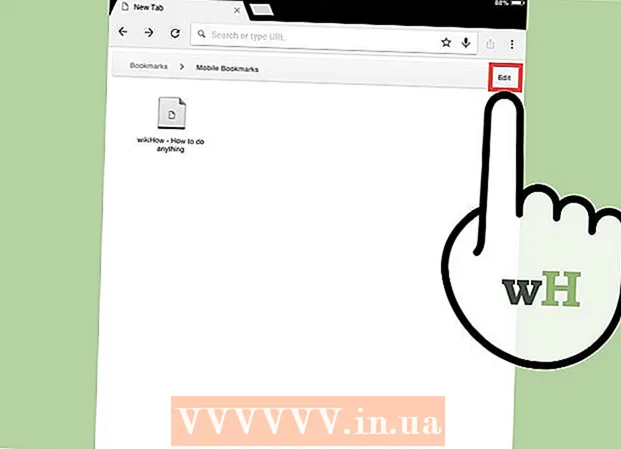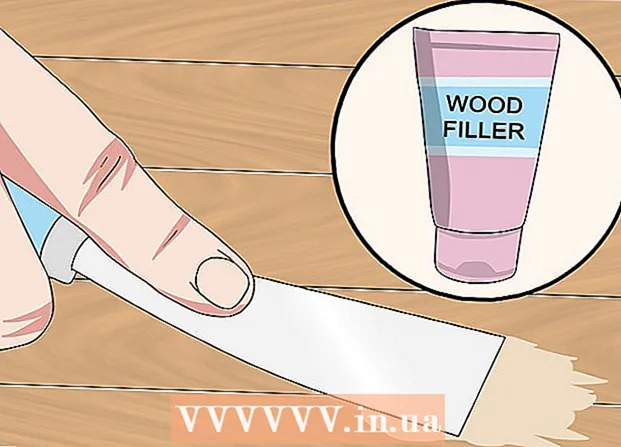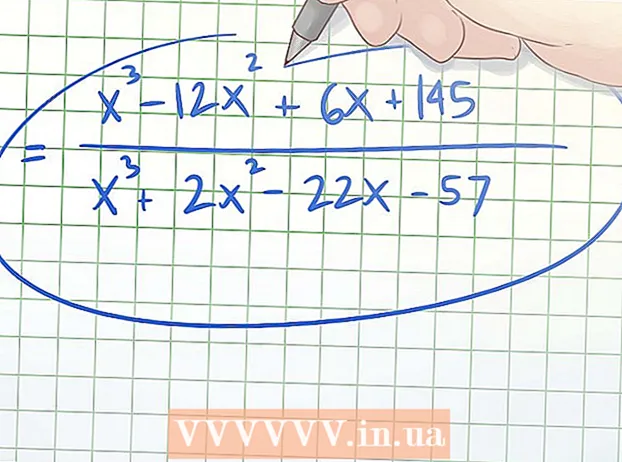מְחַבֵּר:
Helen Garcia
תאריך הבריאה:
22 אַפּרִיל 2021
תאריך עדכון:
24 יוני 2024

תוֹכֶן
- צעדים
- שיטה 1 מתוך 4: שימוש בעורך טקסט
- שיטה 2 מתוך 4: שימוש בדפדפן אינטרנט
- שיטה 3 מתוך 4: שימוש ב- Excel
- שיטה 4 מתוך 4: שימוש במציג XML
קבצי XML (Extensible Markup Language) אינם ניתנים להפעלה - הם נועדו לאחסן נתונים שתוכניות שונות זקוקות להן. באפשרותך ליצור, לפתוח ולערוך קובץ XML בכל עורך טקסט. קבצי XML דומים אך שונים מקבצי HTML. קובץ ה- XML משמש לאחסון נתונים, בעוד שקובץ ה- HTML קובע את הפרמטרים להצגת נתונים על המסך. קבצי HTML משתמשים בתגים מסוימים כמו p> אוֹ h1>, ובקבצי XML, אתה יכול להשתמש בכל התגים שהמתכנת צריך.
צעדים
שיטה 1 מתוך 4: שימוש בעורך טקסט
 1 מצא את קובץ ה- XML שברצונך לפתוח. קבצי XML מקודדים בפורמט טקסט, כך שניתן לפתוח אותם ולצפות בהם בקלות בכל עורך טקסט.
1 מצא את קובץ ה- XML שברצונך לפתוח. קבצי XML מקודדים בפורמט טקסט, כך שניתן לפתוח אותם ולצפות בהם בקלות בכל עורך טקסט.  2 לחץ לחיצה ימנית על קובץ ה- XML ובחר פתח באמצעות. תוצג רשימה של תוכניות שבהן תוכל לפתוח קובץ זה.
2 לחץ לחיצה ימנית על קובץ ה- XML ובחר פתח באמצעות. תוצג רשימה של תוכניות שבהן תוכל לפתוח קובץ זה.  3 בחר פנקס רשימות (Windows) או TextEdit (Mac OS). עורכי טקסט מותקנים מראש (עבור המערכת המתאימה) צריכים להיות ברשימת התוכניות שנפתחו.
3 בחר פנקס רשימות (Windows) או TextEdit (Mac OS). עורכי טקסט מותקנים מראש (עבור המערכת המתאימה) צריכים להיות ברשימת התוכניות שנפתחו. - אם תוכניות אלה אינן מופיעות ברשימה, מצא אותן באופן ידני. פנקס רשימות נמצא בתיקייה % SystemRoot% system32 notepad.exeו- TextEdit בתיקיית היישומים.
- אתה יכול להשתמש בעורכי טקסט חזקים יותר כגון Notepad ++ או TextMate, המאפשרים הדגשת תחביר וכוללים תכונות עריכה מתקדמות. אך תוכל להציג את כל קובץ ה- XML בעזרת עורך טקסט פשוט.
 4 הבנת הטקסט המוצג על המסך. קובץ ה- XML שבחרת ייפתח בעורך טקסט. מורכבות הקובץ תלויה במטרה ליצורו. תגיות משמשות לאיתור המידע הדרוש לך. ככלל, התוויות מסבירות את עצמן, מה שמקל על הצפייה והמידע הדרוש לך.
4 הבנת הטקסט המוצג על המסך. קובץ ה- XML שבחרת ייפתח בעורך טקסט. מורכבות הקובץ תלויה במטרה ליצורו. תגיות משמשות לאיתור המידע הדרוש לך. ככלל, התוויות מסבירות את עצמן, מה שמקל על הצפייה והמידע הדרוש לך. - סביר להניח כי השורה הראשונה של קובץ ה- XML תהיה השורה הבאה: ? xml version = "1.0" encoding = "UTF-8"?>... המשמעות היא שתוכן הקובץ הוא בפורמט XML.
- תגים מותאמים אישית משמשים למיקום נתונים ב- XML. תגים כאלה נוצרים עבור תוכנית ספציפית, כך שאין תחביר יחיד לתגים ב- XML. לדוגמה, קובץ XML יחיד עשוי לכלול קטע גוף> / גוף>ועוד קטע קבצים message_body> / message_body>ושני הקבצים יפעלו באותו אופן.
- ניתן לקנן תגים בתוך תגים אחרים, וכתוצאה מכך עץ תגים. לדוגמה, כל תג הערה> / הערה> יכול להכיל מספר תגים מקוננים כמו title> / title> ו תאריך> / תאריך>.
שיטה 2 מתוך 4: שימוש בדפדפן אינטרנט
 1 מצא את קובץ ה- XML שברצונך לפתוח. למרות שאתה יכול לפתוח קובץ כזה בכל עורך טקסט בסיסי (קרא את הסעיף הקודם), יהיה לך קל יותר לצפות בקובץ ה- XML בדפדפן מכיוון שרוב הדפדפנים מסדרים (באופן חדור) תגים מקוננים באופן אוטומטי ומאפשרים לקריסת חלקים.
1 מצא את קובץ ה- XML שברצונך לפתוח. למרות שאתה יכול לפתוח קובץ כזה בכל עורך טקסט בסיסי (קרא את הסעיף הקודם), יהיה לך קל יותר לצפות בקובץ ה- XML בדפדפן מכיוון שרוב הדפדפנים מסדרים (באופן חדור) תגים מקוננים באופן אוטומטי ומאפשרים לקריסת חלקים.  2 לחץ לחיצה ימנית על קובץ ה- XML ובחר פתח באמצעות. תוצג רשימה של תוכניות שבהן תוכל לפתוח קובץ זה.
2 לחץ לחיצה ימנית על קובץ ה- XML ובחר פתח באמצעות. תוצג רשימה של תוכניות שבהן תוכל לפתוח קובץ זה.  3 בחר את דפדפן האינטרנט שלך מרשימת התוכניות. ניתן לפתוח את קובץ ה- XML בכל דפדפן אינטרנט. סביר להניח שתמצא את הדפדפן שלך ברשימה שנפתחת; אחרת, הפעל אותו ידנית.
3 בחר את דפדפן האינטרנט שלך מרשימת התוכניות. ניתן לפתוח את קובץ ה- XML בכל דפדפן אינטרנט. סביר להניח שתמצא את הדפדפן שלך ברשימה שנפתחת; אחרת, הפעל אותו ידנית.  4 הצג את קובץ ה- XML בדפדפן. קובץ ה- XML ייפתח בכרטיסייה חדשה של הדפדפן. כל תוכן הקובץ מוצג, והתגים המקוננים מוזמנים באופן אוטומטי (מסומן). זה יקל עליך להבין את המטרה של בלוק נתונים מסוים.
4 הצג את קובץ ה- XML בדפדפן. קובץ ה- XML ייפתח בכרטיסייה חדשה של הדפדפן. כל תוכן הקובץ מוצג, והתגים המקוננים מוזמנים באופן אוטומטי (מסומן). זה יקל עליך להבין את המטרה של בלוק נתונים מסוים.  5 הרחב או כווץ חלקים כדי להקל על הצפייה בקובץ. בדפדפן, באפשרותך לשנות את אופן הצגת המידע המאוחסן בקובץ ה- XML על המסך. לחץ על החצים או כפתורי "+" / "-" ליד כל קטע כדי להרחיב או לכווץ אותו.
5 הרחב או כווץ חלקים כדי להקל על הצפייה בקובץ. בדפדפן, באפשרותך לשנות את אופן הצגת המידע המאוחסן בקובץ ה- XML על המסך. לחץ על החצים או כפתורי "+" / "-" ליד כל קטע כדי להרחיב או לכווץ אותו.
שיטה 3 מתוך 4: שימוש ב- Excel
 1 הפעל את Excel. בדרך כלל, Excel אינו מופיע ברשימת התוכניות שיכולות לפתוח את קובץ ה- XML, לכן התחל בהתחלת Excel.
1 הפעל את Excel. בדרך כלל, Excel אינו מופיע ברשימת התוכניות שיכולות לפתוח את קובץ ה- XML, לכן התחל בהתחלת Excel. - Excel יכול להציג את הנתונים בקובץ ה- XML בצורה טבלאית, מה שמקל על הצגת המידע.
 2 לחץ על "קובץ" - "פתח". חלון "פתח מסמך" ייפתח.
2 לחץ על "קובץ" - "פתח". חלון "פתח מסמך" ייפתח.  3 לחץ על עיון. זה יאפשר לך למצוא את קובץ ה- XML שאתה רוצה.
3 לחץ על עיון. זה יאפשר לך למצוא את קובץ ה- XML שאתה רוצה.  4 מצא את קובץ ה- XML במחשב שלך. סביר להניח שקובץ כזה יופיע אוטומטית בתיקיה שבחרת; אחרת, פתח את תפריט שמור כסוג ובחר קבצי XML.
4 מצא את קובץ ה- XML במחשב שלך. סביר להניח שקובץ כזה יופיע אוטומטית בתיקיה שבחרת; אחרת, פתח את תפריט שמור כסוג ובחר קבצי XML.  5 סמן את התיבה שליד "כטבלת XML". פעולה זו תמיר את קובץ ה- XML לטבלת Excel.
5 סמן את התיבה שליד "כטבלת XML". פעולה זו תמיר את קובץ ה- XML לטבלת Excel. - סביר להניח שיפתח חלון המזהיר שקובץ ה- XML אינו טבלה. במקרה זה, לחץ על אישור כדי ש- Excel ייצור את הטבלה על סמך התגים בקובץ ה- XML.
 6 הצג קובץ XML. נתוני קובץ ה- XML יוצגו בטבלה בהתאם לעץ התגים. כעת תוכל ליישם את כלי המיון והסינון כדי למיין את הנתונים כרצונך.
6 הצג קובץ XML. נתוני קובץ ה- XML יוצגו בטבלה בהתאם לעץ התגים. כעת תוכל ליישם את כלי המיון והסינון כדי למיין את הנתונים כרצונך. - כמה קבצי XML מורכבים אינם נוחים לצפייה בטבלאות. אם לקובץ ה- XML שלך יש הרבה תגים מקוננים, השתמש בתוכנית מיוחדת כדי לצפות בקבצי ה- XML.
שיטה 4 מתוך 4: שימוש במציג XML
 1 הורד והתקן תוכנית לצפייה ועריכה של קבצי XML. קבל תוכנית כזו אם אתה עובד עם מספר רב של קבצי XML - זה יפשט מאוד את תהליך הצפייה והעריכה של קבצי XML מורכבים. ישנן תוכניות רבות, הן בחינם והן בתשלום. תוכנית פופולרית היא סייר ה- XML החינמי (xmlexplorer.codeplex.com).
1 הורד והתקן תוכנית לצפייה ועריכה של קבצי XML. קבל תוכנית כזו אם אתה עובד עם מספר רב של קבצי XML - זה יפשט מאוד את תהליך הצפייה והעריכה של קבצי XML מורכבים. ישנן תוכניות רבות, הן בחינם והן בתשלום. תוכנית פופולרית היא סייר ה- XML החינמי (xmlexplorer.codeplex.com). - בחירת התוכנית תלויה ביעדים שלך. אם אתה עומד ליצור קבצי XML רבים, קנה עורך XML מקצועי שיעשה אוטומציה ושיתוף פעולה בפרויקטים גדולים הכוללים קבצי XML.
 2 פתח את קובץ ה- XML בתוכנית המותקנת. תוכניות רבות משויכות אוטומטית לקבצי XML, מה שמאפשר לך לפתוח קבצים כאלה על ידי לחיצה כפולה עליהם. אם זה לא עבד, לחץ באמצעות לחצן העכבר הימני על קובץ ה- XML ובחר פתח באמצעות. ברשימה שנפתחת, בחר את התוכנית המותקנת.
2 פתח את קובץ ה- XML בתוכנית המותקנת. תוכניות רבות משויכות אוטומטית לקבצי XML, מה שמאפשר לך לפתוח קבצים כאלה על ידי לחיצה כפולה עליהם. אם זה לא עבד, לחץ באמצעות לחצן העכבר הימני על קובץ ה- XML ובחר פתח באמצעות. ברשימה שנפתחת, בחר את התוכנית המותקנת.  3 הצג קובץ XML. תוכניות כגון סייר XML מאפשרות לך לכווץ קטעים ולהדגיש תחביר.בתוכניות עורך תוכל לבצע שינויים ותוספות לקבצי XML.
3 הצג קובץ XML. תוכניות כגון סייר XML מאפשרות לך לכווץ קטעים ולהדגיש תחביר.בתוכניות עורך תוכל לבצע שינויים ותוספות לקבצי XML.